
V tomto instrukci podrobně, proč lze pevný disk (HDD nebo SSD) v systému Windows 10 načten o 100 procent a co dělat v tomto případě k opravě problému.
Poznámka: Potenciálně některé z navrhovaných metod (zejména metoda s editorem registru) může vést k problémům se spuštěním systému během nepozorek nebo jednoduše drží okolnosti, zvážit to a vzít ji, pokud jsou připraveny k takovému výsledku.
Programy aktivně používají disk
Navzdory skutečnosti, že tato položka relativně zřídka se ukáže být zatížení na HDD v systému Windows 10, doporučuji od ní, zejména pokud nejste zkušeným uživatelem. Zkontrolujte, a zda je některý nainstalovaný a běží (případně umístěno v automatickém systému), program je příčinou toho, co se děje.
Chcete-li to provést následující akce.
- Otevřete Správce úloh (můžete to udělat prostřednictvím pravého tlačítka Klikněte na nabídku Start výběrem příslušné položky v kontextovém menu). Pokud uvidíte tlačítko "Podrobnosti" v dolní části Správce úloh, klepněte na něj.
- Seřadit procesy do sloupce "Disk" kliknutím na jeho název.

Poznámka: Ne některé z vlastních nainstalovaných programů způsobí zatížení na disku (tj. Nejprve v seznamu). Může to být jakýkoliv antivirový program, který provádí automatické skenování, torrent klient nebo jednoduše nesprávně operační software. Pokud ano, je nutné tento program odebrat ze spuštění, je možné jej přeinstalovat, tj. Chcete-li hledat problém s načtením disku, a to ve třetím partnera.
Vložte také disk 100% může libovolná služba Windows 10 běží přes svchost.exe. Pokud vidíte, že tento proces způsobí, že zátěže doporučuji zobrazit článek o svchost.exe načtení procesoru - poskytuje informace o tom, jak používat procesní průzkumník zjistit, které služby probíhají prostřednictvím specifické instance Svchost, která způsobuje zatížení.
Nesprávný provoz ovladačů AHCI
Jen málo lidí instalací systému Windows 10 provádí jakékoli akce s ovladači disků SATA AHCI - nejvíce ve správci zařízení v řadiči IDE ATA / ATAPI bude zahrnovat "standardní SATA AHCI regulátor". A obvykle to nezpůsobuje problémy.

Nicméně, pokud bez viditelných důvodů dodržujete konstantní zátěž na disku, měli byste tento ovladač aktualizovat na jeden, který je poskytován výrobcem základní desky (pokud máte PC) nebo notebook a je k dispozici na oficiálním výrobci Webové stránky (i když je k dispozici pouze pro předchozí verze systému Windows).
Jak aktualizovat:
- Přejděte na Windows 10 Správce zařízení (klikněte pravým tlačítkem myši na Start Device Manager) a zjistěte, zda máte opravdu "standardní SATA AHCI regulátor".
- Pokud ano, najděte sekci načítání ovladače na oficiálních stránkách výrobce základní desky nebo notebooku. Najít tam Ahci Driver, SATA (RAID) nebo Intel RST (Rapid Storage Technology) a stáhnout ji (v snímku pod příkladem takových ovladačů).

- Řidič může být reprezentován ve formě instalačního programu (pak jednoduše spustit) nebo ve formě ZIP archivu se sadou souborů ovladače. Ve druhém případě rozbalte archiv a proveďte následující kroky.
- V Správci zařízení klepněte pravým tlačítkem myši na standardní řadič SATA AHCI a klepněte na tlačítko "Aktualizovat ovladače".
- Zvolte "Spustit vyhledávání ovladače v tomto počítači" a zadejte složku s soubory ovladače a klikněte na tlačítko "Další".

- Pokud všechno šlo úspěšně, uvidíte zprávu, že software pro toto zařízení byl úspěšně aktualizován.
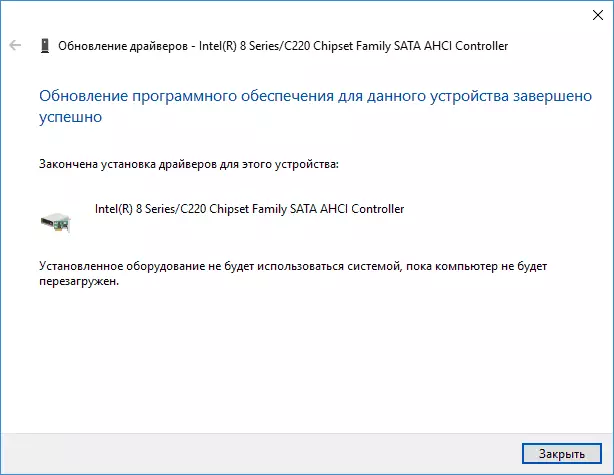
Po dokončení instalace restartujte počítač a zkontrolujte, zda problém s zatížením HDD nebo SSD zůstane.
Pokud nenajdete oficiální ovladač AHCI nebo není nainstalován
Tato metoda může opravit 100 procent zatížení na disku v systému Windows 10 pouze v případech, kdy používáte standardní ovladač SATA AHCI a v informacích o souborech ovladače v Správci zařízení, je určen StorageCi.Sys (viz screenshot níže).
Metoda funguje v případech, kdy zobrazené zatížení na disku je způsobeno skutečností, že zařízení nepodporuje MSI (Message Signald Interpt), který je ve výchozím nastavení povoleno ve standardním ovladači. Jedná se o poměrně běžný případ.
Pokud ano, postupujte takto:
- Ve vlastnostech regulátoru SATA otevřete kartu "Podrobnosti", vyberte vlastnost "Cesta k vlastnosti instance zařízení. Toto okno nezavřete.
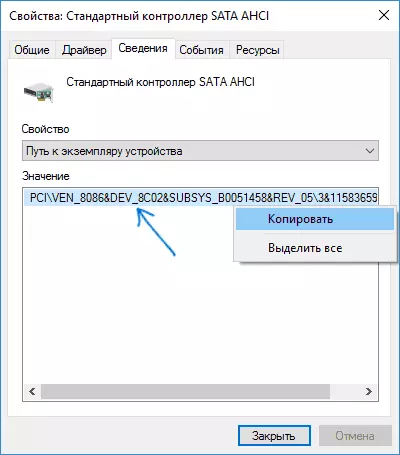
- Spusťte Editor registru (stiskněte klávesy Win + R, zadejte regedit a stiskněte klávesu Enter).
- V Editoru registru přejděte do sekce (složky vlevo) HKEY_LOCAL_MACHINE SYSTEM CURRMYCONTROLCOLSET ENUM PAT_K_KT_SATA_SATA_IK_OV_OV_PUND_1
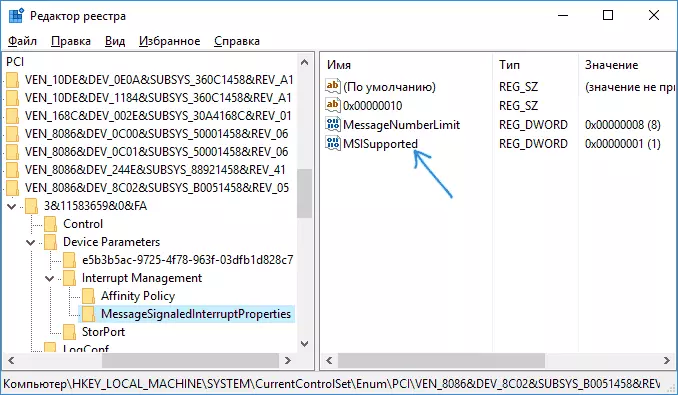
- Poklepejte na hodnotu MSISupported na pravé straně Editoru registru a nastavte hodnotu 0.

Po dokončení zavřete Editor registru a restartujte počítač a zkontrolujte, zda byl problém opraven.
Další způsoby, jak opravit zatížení na HDD nebo SSD v systému Windows 10
Existují další jednoduché metody, které mohou opravit zatížení na disku v případě některých chyb standardních funkcí systému Windows 10. Pokud žádný z výše uvedených způsobů nepomohlo, zkuste je.
- Přejděte na parametry - Systém - Oznámení a akce a zakázat položku "Přijímat tipy, tipy a doporučení při používání systému Windows".
- Spusťte příkazový řádek na název správce a zadejte příkaz wpr -cancel
- Odpojte služby Windows Search Services a jak to provést, zjistěte, jaké služby mohou být zakázány v systému Windows 10.
- V aplikaci Explorer v diskových vlastnostech na kartě Obecné zrušte zaškrtnutí políčka "Povolit obsah indexového souboru na tomto disku kromě vlastností souboru".
V současné době se jedná o všechny řešení, které mohu nabídnout situaci, kdy je disk načten o 100 procent. Pokud nic nepomůže od uvedených, a zároveň před stejným systémem to nebylo pozorováno, je možné se pokusit obnovit systém Windows 10.
